Discord ist eine Gruppen-Chat-Plattform, die ursprünglich für Gamer entwickelt wurde und seitdem eine allgemeine Plattform für viele Arten von Communities ist. Es kann unter Windows, MacOS, Android, iOS, Linux und in Webbrowsern ausgeführt werden. Es ermöglicht dem Benutzer die Text-, Audio- und Videokommunikation zwischen Spielern.
Viele Leute spielen gerne mit Freunden und chatten mit Discord. Trotz des Spielens können Sie sich auch mit Online-Tanzkursen, Buchclubs, Lerngruppen und vielem mehr verbinden. Laut dem Bericht des Benutzers ist beim Hinzufügen von Discord zum Windows-PC ein Problem aufgetreten, bei dem Windows 10 nicht geöffnet wurde.
Dieser Fehler tritt aus verschiedenen Gründen auf, aber meistens hängt dieses Problem mit einer veralteten Zwietracht-App zusammen. Andernfalls kann es auch vorkommen, dass Datum und Uhrzeit auf Ihrem PC nicht richtig eingestellt sind. Um solche Probleme zu beheben, wird den Benutzern empfohlen, die unten aufgeführten Lösungen durchzugehen und die Methoden auszuprobieren, bis das Problem behoben ist.
Lösung 1: Diskord aktualisieren: Wenn Sie veraltete Zwietracht ausführen, kann dies ein Grund für das Problem sein. Um ein solches Problem zu vermeiden, müssen Sie die neueste Version der Zwietracht aktualisieren. Besuchen Sie dazu die offizielle Website von Discord und laden Sie das neueste verfügbare Update herunter.
Lösung 2: Passen Sie Uhrzeit und Datum an: Discord überprüft im Rahmen des Überprüfungsprozesses automatisch Datum und Uhrzeit auf Ihrem PC. Wenn Datum und Uhrzeit nicht mit dem übereinstimmen, was Discord von seinen Servern empfängt, wird die Anwendung häufig nicht gestartet. Befolgen Sie dazu die folgenden Schritte:
Klicken Sie in der unteren rechten Ecke des Windows-Aufgabenmenüs mit der rechten Maustaste auf die digitale Zeit und wählen Sie Datum / Uhrzeit anpassen
Stellen Sie nun im Fenster “Datum und Uhrzeit” sicher, dass die Option “Zeit automatisch einstellen” aktiviert ist
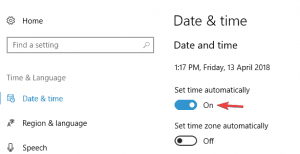
Versuchen Sie anschließend erneut, die Zwietracht zu öffnen.
Lösung 3: Melden Sie sich über die Webversion an: Das Problem kann manchmal auch durch Cookies / Sitzungen verursacht werden. Viele Benutzer haben das Problem gelöst, indem sie sich von der Webversion aus angemeldet und dann die Windows-App-Version ausprobiert haben. Tatsächlich mussten sich die meisten Benutzer nicht einmal bei der Webversion von discord anmelden. Das Problem mit der Discord-App wurde behoben, sobald die Discord-Webversion geöffnet wurde.
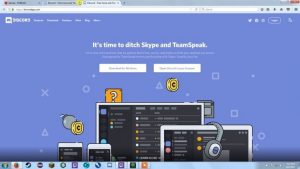
Lösung 4: Löschen von AppData- und LocalAppData-Inhalten: Wenn auf Ihrem System nicht genügend Speicherplatz zum Speichern des erforderlichen Discord-Cache vorhanden ist, sollten Sie diesen Ordner auf jeden Fall löschen und Speicherplatz für die Discord-Dateien schaffen.
Drücken Sie Windows + R, geben Sie% appdata% in das Feld Ausführen ein und drücken Sie die Eingabetaste.
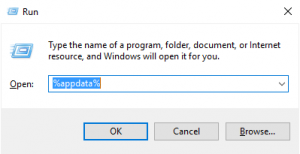
Suchen Sie den Discord-Ordner und klicken Sie mit der rechten Maustaste darauf, um Löschen auszuwählen und ihn zu löschen. Dies sollte AppData löschen.

Drücken Sie erneut Windows + R, geben Sie% localappdata% ein und suchen Sie den Discord-Ordner, um ihn zu löschen. Dies kann LocalAppData löschen.
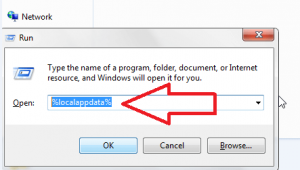
Starten Sie Discord neu, um zu sehen, ob es geöffnet werden kann
Lösung 5: Überprüfen Sie Ihre Proxies: In den meisten Fällen wurde festgestellt, dass dieses Problem in Windows 10 aufgrund von VPNs auftritt. Wenn Sie Proxy oder VPN verwenden, deaktivieren Sie es und prüfen Sie, ob die Discord-App geöffnet wird oder nicht. Gehen Sie dazu die folgenden Schritte durch:
Öffnen Sie die Systemsteuerung und drücken Sie die Eingabetaste
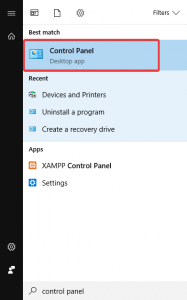
Klicken Sie dann auf Netzwerk und Internet> Internetoptionen
Sie können ein Fenster mit Internet-Eigenschaften sehen und dann auf die Registerkarte Verbindungen klicken
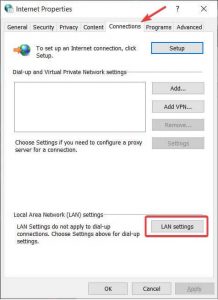
Klicken Sie nun unter LAN-Einstellungen auf LAN-Einstellungen
Deaktivieren Sie dann im Abschnitt Proxyserver> die Option Proxyserver für Ihr LAN verwenden
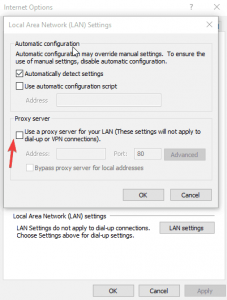
Klicken Sie auf OK> Übernehmen> Discord neu starten
Lösung 6: Discord deinstallieren und neu installieren: Wenn die oben genannte Lösung nicht funktioniert, müssen Sie die Discord-App in Windows 10 deinstallieren und neu installieren. Führen Sie dazu die folgenden Schritte aus:
Gehen Sie zum Windows-Startmenü und klicken Sie auf Einstellungen
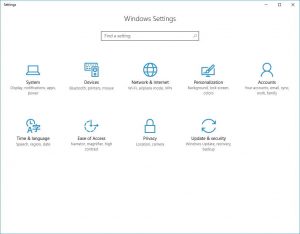
Klicken Sie dann in den Einstellungen auf Apps> dann unter Apps & Funktionen> Discord suchen und klicken Sie darauf

Und im Kontextmenü> klicken Sie auf Deinstallieren
Befolgen Sie die Anweisungen auf dem Bildschirm, um es vollständig zu deinstallieren
Trotzdem können Sie Zwietracht auch über Systemsteuerung> Programme> Programm deinstallieren> mit der rechten Maustaste auf Zwietracht klicken und deinstallieren
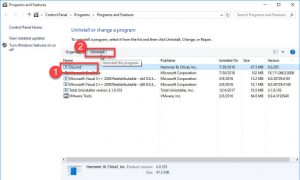
Lösung 7: SFC-Scan ausführen: SFC ist ein Tool, das in den meisten Windows-Versionen standardmäßig verfügbar ist. Dieses Problem kann aufgrund beschädigter Windows-Systemdateien auftreten. Führen Sie daher den eingebauten Befehl System File Checker aus, um das Problem zu beheben. Befolgen Sie die unten aufgeführten Schritte:
Öffnen Sie die Eingabeaufforderung> klicken Sie mit der rechten Maustaste darauf und wählen Sie Als Administrator ausführen

In der Eingabeaufforderung> geben Sie sfc / scannow ein> drücken Sie die Eingabetaste
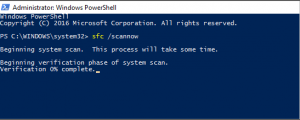
Warten Sie, bis der Scanvorgang abgeschlossen ist, da dies ca. 15 Minuten dauern kann
Starten Sie anschließend das Windows-System neu und prüfen Sie, ob das Problem behoben ist.
Lösung 8: DNS zurücksetzen: In einigen Fällen wird die DNS-Einstellung im Laufe der Zeit beschädigt und verhindert, dass bestimmte Anwendungen Kontakt mit dem Internet aufnehmen. Wenn die DNS-Einstellungen die Discord-Anwendung beeinträchtigen, funktioniert sie möglicherweise nicht ordnungsgemäß. Daher ist es besser, DNS zurückzusetzen. Dafür:
Drücken Sie Win + R> geben Sie “cmd” ein und drücken Sie die Eingabetaste
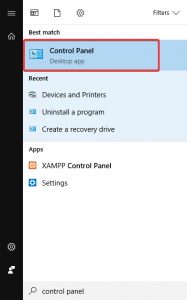
Geben Sie an der Eingabeaufforderung ipconfig / flushdns> Enter ein
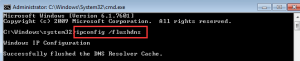
Starten Sie nach Abschluss die Discord-Anwendung und prüfen Sie, ob das Problem weiterhin besteht.
Lösung 9: Task-Kill über den Task-Manager: Der Grund dafür, dass die Discord-App nicht angezeigt wird, ist nicht, dass sie noch nicht gestartet wurde. Wenn Sie den Prozess beenden und die App neu starten, werden häufig alle Probleme behoben, die beim ersten Starten von Zwietracht auftreten. Befolgen Sie dazu die folgenden Schritte:
Drücken Sie die Windows-Taste + R> Geben Sie cmd ein und klicken Sie dann auf OK

Geben Sie im cmd-Fenster taskkill / F / IM discord.exe ein
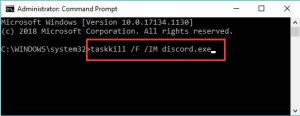
Starten Sie nach Abschluss des Vorgangs die Zwietracht erneut
Darüber hinaus können Sie mit dem Task-Manager dasselbe tun:
Drücken Sie Strg + Alt + Entf> Wählen Sie dann Task-Manager> Suchen Sie im Task-Manager nach Zwietracht> Klicken Sie darauf> Klicken Sie anschließend auf Aufgabe beenden> Zwietracht neu starten
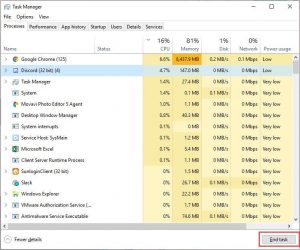
Empfohlene Lösungen zur Behebung von Windows- und PC-Fehlern
Wenn Sie Probleme haben, Windows 10 auf Ihrem Windows 10-Computer nicht zu öffnen, und versucht haben, diesen Fehler auf alle möglichen Arten zu beheben, ihn aber dennoch nicht überwinden können, versuchen Sie es mit dem PC-Reparatur-Tool. Es ist ein empfohlenes erweitertes Reparaturtool, mit dem verschiedene Windows-Fehler wie Registrierung, DLL-Fehler, beschädigte Systemdateien und vieles mehr behoben werden können.
Neben der Behebung von Fehlern schützt es den PC auch vor Viren- / Malware-Angriffen und erhöht die Leistung des Computers. Installieren Sie einfach dieses Tool und beseitigen Sie diese Probleme so schnell wie möglich.
